蓝牙音箱怎么连电脑笔记本 笔记本连接蓝牙音箱步骤
更新时间:2024-08-20 17:51:39作者:yang
要连接蓝牙音箱到电脑笔记本,首先确保你的笔记本和音箱都已经开启蓝牙功能,然后在笔记本的设置中找到蓝牙选项,搜索附近的蓝牙设备,找到你的音箱并进行配对。一旦配对成功,你就可以通过笔记本播放音乐或其他声音。连接蓝牙音箱到笔记本是一个简单的过程,只需要几个简单的步骤即可完成。
步骤如下:
1.鼠标左键点击窗口键,选择设置按钮,如下图所示
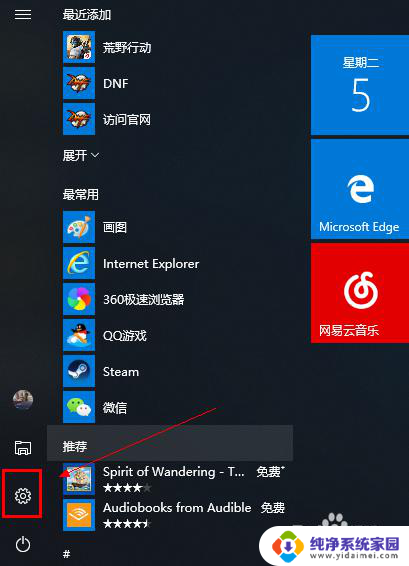
2.进入设置界面选择设备选项进入,如下图所示
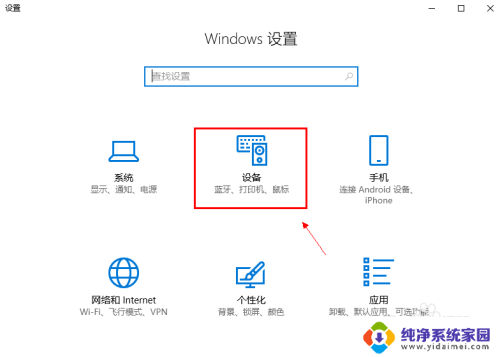
3.在设备界面首先将蓝牙开关打开,如下图所示
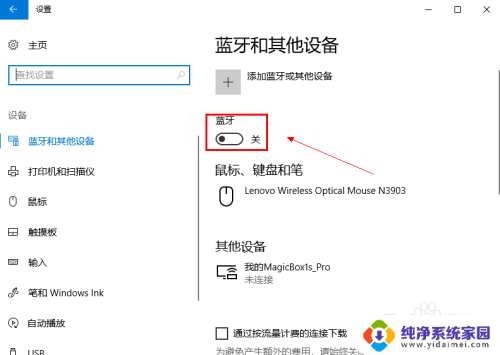
4.然后点击i上方的添加蓝牙或其他设备,如下图所示
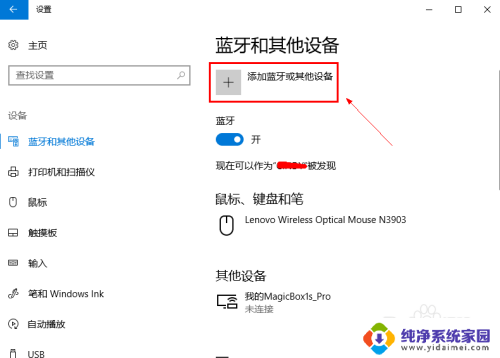
5.在添加设备界面点击蓝牙这个选项,如下图所示
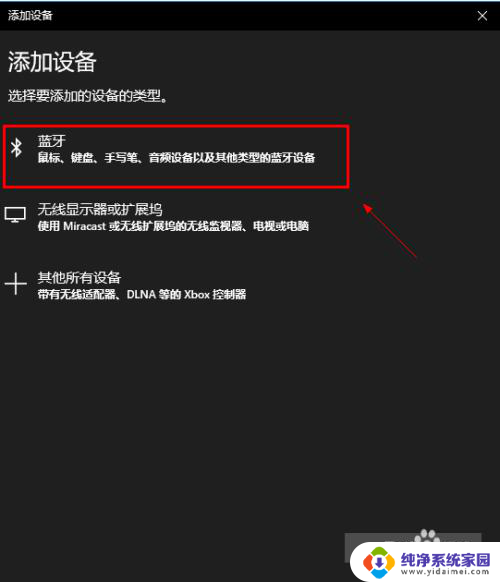
6.系统开始扫描周围的蓝牙设备,此时开启你的蓝牙音箱。保持配对状态,(意一定要将蓝牙音箱与其它连接的设备如手机等断开,保持音箱独立),如下图所示
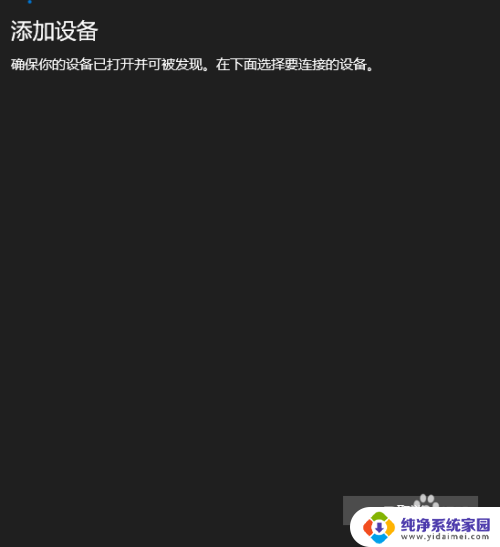
7.系统扫描到你的蓝牙音箱,点击你的蓝牙音箱,开始自动连接,如下图所示
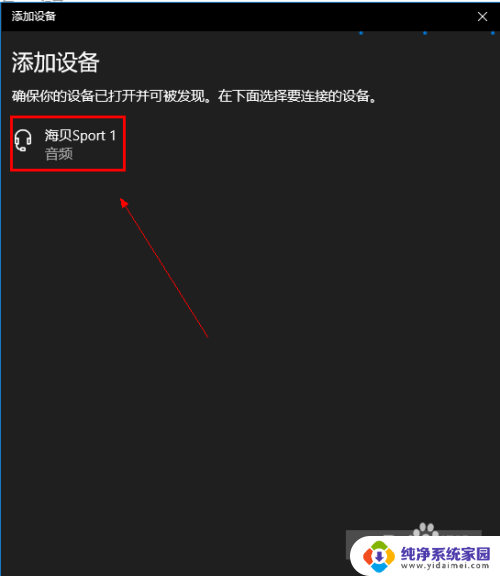
8.经过第一次的配对,连接成功,如下图所示
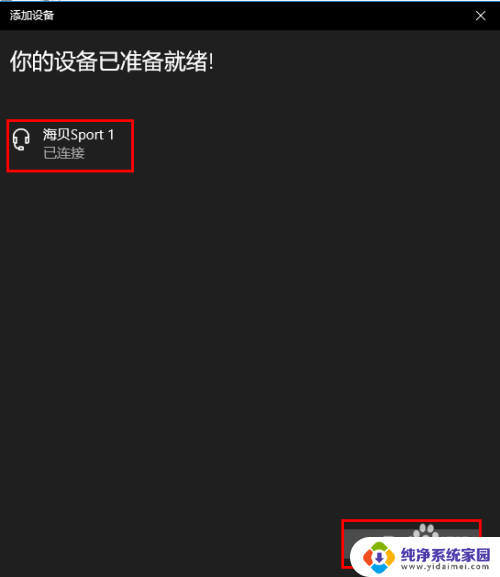
以上就是蓝牙音箱如何连接电脑笔记本的全部内容,如果还有不清楚的地方,用户可以根据小编的方法来操作,希望能够帮助到大家。
蓝牙音箱怎么连电脑笔记本 笔记本连接蓝牙音箱步骤相关教程
- 蓝牙音箱如何连接笔记本电脑 蓝牙音箱与电脑连接步骤
- 笔记本怎么连蓝牙音响 笔记本连接蓝牙音箱步骤
- 惠普笔记本能连接蓝牙音箱吗 蓝牙音箱与电脑连接的步骤
- 笔记本连蓝牙音箱怎么连 笔记本蓝牙音箱连接教程
- 笔记本电脑接蓝牙音箱 笔记本电脑蓝牙音箱连接教程
- 笔记本怎么蓝牙连接音箱 如何在笔记本上连接蓝牙音箱
- 笔记本怎么连接蓝牙音响 笔记本电脑蓝牙音箱连接教程
- mc蓝牙音箱怎么连电脑 MacBook笔记本连接蓝牙音响步骤
- 笔记本电脑连接音响蓝牙 如何在笔记本上连接蓝牙音箱
- 笔记本电脑能连蓝牙音响吗 如何在笔记本上连接蓝牙音箱
- 笔记本开机按f1才能开机 电脑每次启动都要按F1怎么解决
- 电脑打印机怎么设置默认打印机 怎么在电脑上设置默认打印机
- windows取消pin登录 如何关闭Windows 10开机PIN码
- 刚刚删除的应用怎么恢复 安卓手机卸载应用后怎么恢复
- word用户名怎么改 Word用户名怎么改
- 电脑宽带错误651是怎么回事 宽带连接出现651错误怎么办